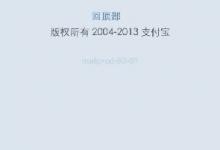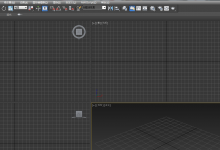3Dmax怎么快速建模奖杯? 3Dmax奖杯的创建方法
来源:好再见网 2019-08-09 09:40:55
想要自己创建一个奖杯,该怎么建模逼真的奖杯呢?下面我们就来看看详细的教程。
- 软件名称:
- 3dmax2012(3dsmax2012) 官方中文版 内附序列号
- 软件大小:
- 3.09GB
- 更新时间:
- 2012-10-14立即下载

1、打开3Dmax2012软件,点击【创建】-【图形】-【矩形】,在作图区域绘制一个参考矩形图案并按图示设置好矩形图案的各个参数;



2、点击【创建】-【图形】-【线】,以矩形图案为参数按图示绘制一个线段图案。选中线段图案,点击右边工作区中的【顶点】,将图示图案上的选点进行圆化平滑处理(如图所示);



3、点击右边工作区中的样条线,选中整个线条图案上的样条线后,鼠标向上拉动【轮廓】右边的小三角,对线条图案进行轮廓处理,完成奖杯截面图案的制作(如图所示);



上一页12 下一页 阅读全文
本文标签: